Zawsze szukaliśmy sposobu, aby zmaksymalizować wydajność naszego sprzętu i jednocześnie zminimalizować zużycie zarówno zasobów, jak i energii, które konsumują, a dzięki postępowi technologicznemu możemy nawet zmniejszyć irytujący hałas co robią nasze stare dyski twarde.
Nie wszyscy użytkownicy mają w swoich komputerach najnowocześniejszy sprzęt i nie tego typu dyski twarde, dlatego użytkownicy, którzy muszą zadowolić się komputerem i dyskiem twardym, które hałasują, nie muszą się już martwić , ponieważ dzięki naszemu drogiemu przyjacielowi Gnu / Linux otrzymaliśmy zminimalizować hałas który występuje na starszych komputerach.
Dyski znajdujące się wewnątrz klasycznych dysków twardych wytwarzają hałas podczas obracania się. Ten hałas z dysków można zredukować, ale musimy znać prędkość obrotową dysków wewnętrznych, więc skąd możemy wiedzieć, z jaką prędkością obracają się dyski wewnętrzne? Cóż, łatwo jest wiedzieć, czy używamy polecenie hdparm.
Polecenie hdparm jest we wszystkich dystrybucjach Gnu / Linux więc nie będzie potrzeby wykonywania żadnej dodatkowej instalacji. Tak więc, ponieważ mamy hdparm, możemy wiedzieć, o ile obrotów obracają się dyski wewnętrzne naszego dysku twardego, otwieramy terminal i zaczynamy od napisania:
sudo hdparm -I /dev/sda |grep acousticPo wykonaniu tej czynności pokaże nam informacje o zalecana wartość i aktualna wartość który ma nasz dysk twardy. Cóż, teraz będziemy musieli określić zalecaną wartość, którą wcześniej pokazaliśmy jako Bieżąca wartość. Wracamy do terminala i piszemy:
sudo hdparm -M (VALOR RECOMENDADO) /dev/sda
Jak widzieliśmy, nie ma większych komplikacji w działaniu, a różnice będą widoczne zarówno w redukcji hałasu, jak iw zarządzaniu sprzętem. Są jednak użytkownicy, którzy zwracają uwagę, że te zmiany nie są ostateczne i wracają do pierwotnego stanu, jeśli tak jest w Twoim przypadku i po użyciu hdparm odkrywasz, że komputer wraca do tego, jak był, sposób na napraw to byłoby skopiowanie ostatniej linii z terminala do pliku rc.lokalny jeśli jesteś użytkownikiem dystrybucji opartych na Debian lub Slackware.
Dla tych, którzy używają OpenSUSE powinni dodać go do pliku boot.lokalny; i jeśli mają dystrybucję opartą na Fedora następnie powinni dodać tę linię do pliku rc.lokalny.


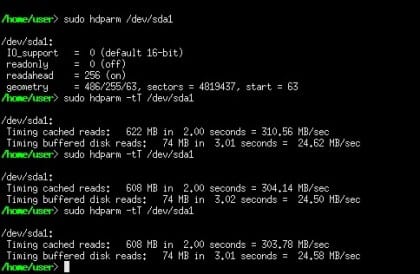
bardzo dobry artykuł, bardzo dziękuję.
Szkoda, że zarówno Seagate, jak i WD przestały zezwalać na modyfikowanie wartości mocy przez ponad 5 lat (rzecz patentowa).
Spróbuję, to dziwne ale mój laptop nie hałasuje tak samo uważam, że powinien być z zalecaną prędkością
Dziękuję bardzo za zatrzymanie się i przeczytanie artykułu, mam nadzieję, że będzie przydatny
powiedz nam, jak poszło ...
pozdrowienia
Dziękuję bardzo, spróbuję, ponieważ zamontowałem serwer z normalnym dyskiem twardym i BananaPRO, a ponieważ nic nie waży, wibruje i nadmiernie hałasuje.
Dzięki Tobie na pewno rozwiążesz problem z hałasem, mam nadzieję, że opowiesz nam, jak się skończyło
pozdrowienia
Cholerny dysk Seagate ... nie obsługuje tego zarządzania i wygląda na to, że jest to funkcja nie zawarta w tej marce, daje ten błąd:
$ sudo hdparm -I / dev / sda | grep akustyczny
Zalecana wartość zarządzania akustycznego: 208, wartość bieżąca: 0
$ sudo hdparm -M 208 / dev / sda
/ dev / sda:
ustawienie zarządzania akustycznego na 208
HDIO_DRIVE_CMD: ACOUSTIC nie powiodło się: błąd wejścia / wyjścia
akustyczna = nieobsługiwana
LUL Zrobiłem timer w systemd, nie jest to bardzo trudne i można go nawet nakładać za każdym razem X, przy okazji, nie robiłem tego dla zarządzania hałasem, zrobiłem to dla APM płyty, więc igła nie spadałaby co jakiś czas na lądowisko, zwłaszcza, że zostawiłem komputer z pobieraniem torrentów na noc z tego czy innego powodu, udostępniam zawartość mojego timera i cel, aby jeśli chcesz, możesz to zrobić:
nano /usr/lib/systemd/system/apm.timer
[Jednostka]
Opis = Uruchom apm.service co 3 minuty
[Regulator czasowy]
OnBootSec = 1 min
OnUnitActiveSec = 3m
Jednostka = apm.service
[Zainstalować]
WantedBy = multi-user.target
#Koniec pliku
Następnie plik jest zapisywany i generowana jest usługa .service:
nano /usr/lib/systemd/system/apm.service
[Jednostka]
Opis = Wyłącz APM dysku twardego
[Usługa]
Typ = prosty
ExecStart = / usr / bin / hdparm -B 255 / dev / sda
[Zainstalować]
WantedBy = multi-user.target
# Koniec pliku, teraz po prostu dotknij Zapisz
Rozumiem, że dyski twarde psują się, gdy licznik osiąga kilkaset tysięcy cykli, powodem do niepokoju jest to, że wszystkie testowane przeze mnie dystrybucje mają wartość 128, co w ciągu 1 minuty powoduje do 2 lub 3 cykli, moje dysk ma około 80 tysięcy cykli w ciągu 6 miesięcy życia (jest to ilość przesadzona).
Powiedziawszy powyższe, teraz pozostaje tylko wyjaśnić operację, w apm.timer jest podana kolejność, że co minutę po uruchomieniu systemu wykonywana jest usługa apm., Która wyłącza apm (ustawia ją na 255), a następnie , co 3 minuty ponownie wykonuje polecenie, jeśli laptop jest zawieszony lub hibernowany, apm powraca do 128, dzięki czemu proces jest już zautomatyzowany. Po wygenerowaniu dwóch poprzednich plików, są one po prostu aktywowane za pomocą następującego polecenia:
systemctl enable apm.timer; systemctl włącz apm.service
Następnie rozpoczynają apm.service z
#systemctl uruchom apm.timer
lub po prostu ponownie uruchamiają system.
Nie jestem pewien, czy to pomoże użytkownikom komputerów stacjonarnych, ale dla użytkowników laptopów pomoże, przetestowałem to tylko na Arch i Fedorze, jeśli hdparm nie jest zainstalowany, nie zadziała, możesz nawet dodać linię, aby zminimalizować szum. Jeśli chcesz, możesz zrobić nowy wpis z tymi informacjami lub zaktualizować to, w obu przypadkach zawsze chciałem się podzielić.
Dzięki za wkład, przetestuję to na laptopie.
I nigdy nie zastanawiali się, dlaczego dyski twarde są z tym związane, nigdy nie zdawali sobie sprawy, że wibracje czasami chłodzą HDD (przynajmniej w swoim czasie stary MAXTOR to właśnie robił)….
Istnieje również możliwość graficznej redukcji szumów za pomocą narzędzia gnome-disk-utility
Właśnie zobaczyłem, że w Fedorze nie możesz tego zrobić, ale to głównie z powodu folderu hdparm. W arch jest w / sur / bin
aw Fedorze znajduje się w / usr / sbin